wps文档怎么让输入的小写数字自动转化成大写?小编已经为你整理好了,步骤总共分为6步,快来跟着小编一起来操作一下吧:
工具/原料
联想拯救者y9000p
windows11
wps2019
方法/步骤
1
按图示步骤,点击域
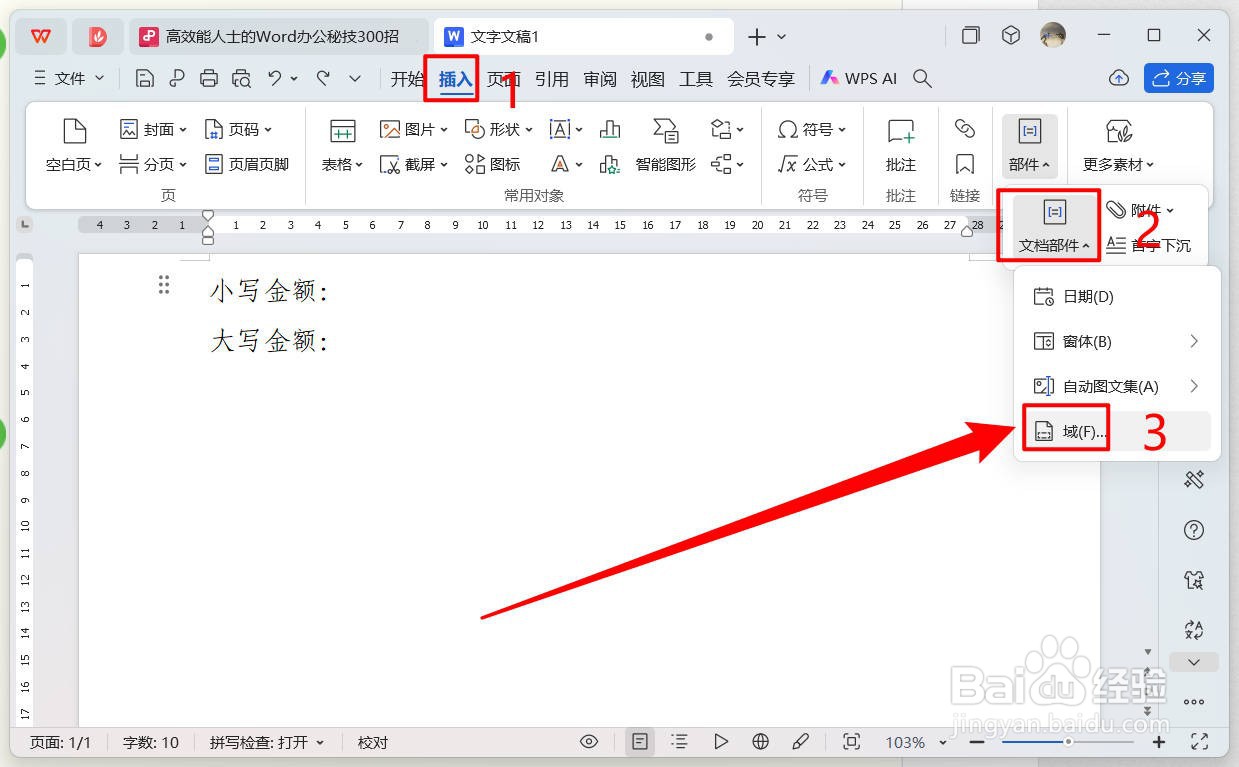
2
进入界面,选择ASK域,输入提示、书签名称和默认值,点击确定
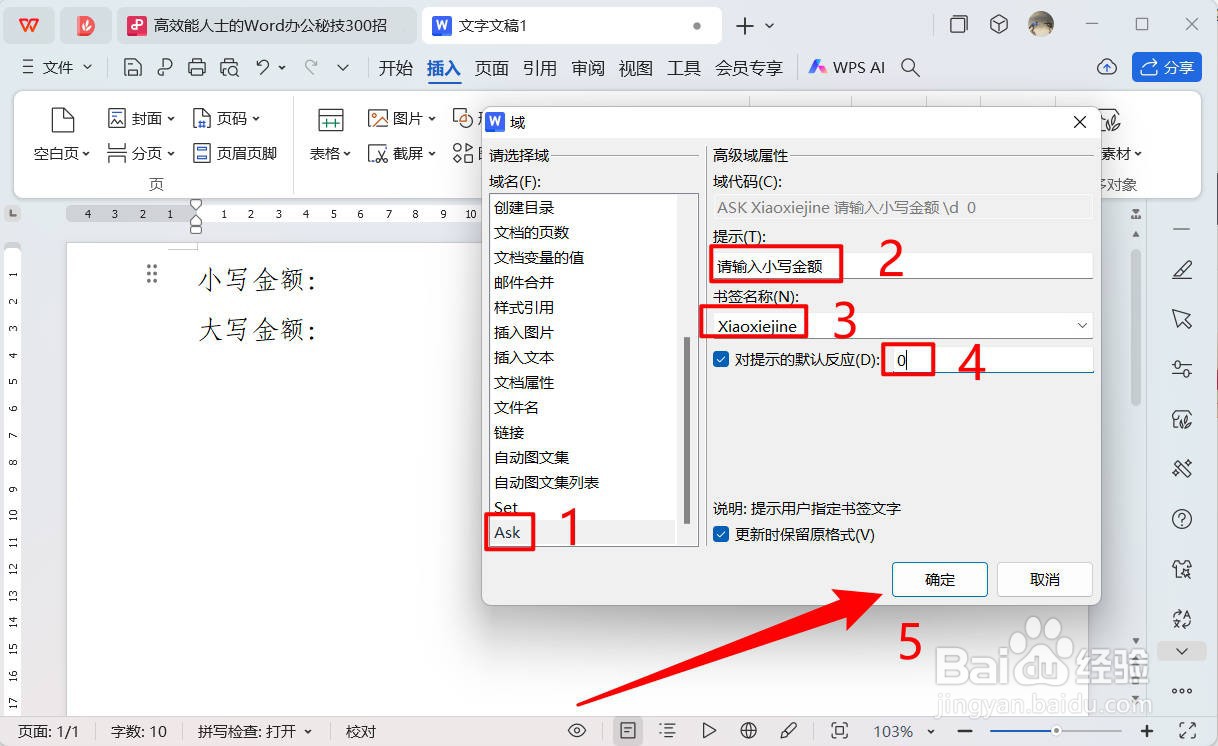
3
将光标置于要放置小写数字的位置,按下Ctrl+F9,在出现的大括号中输入第二步中的书签名称
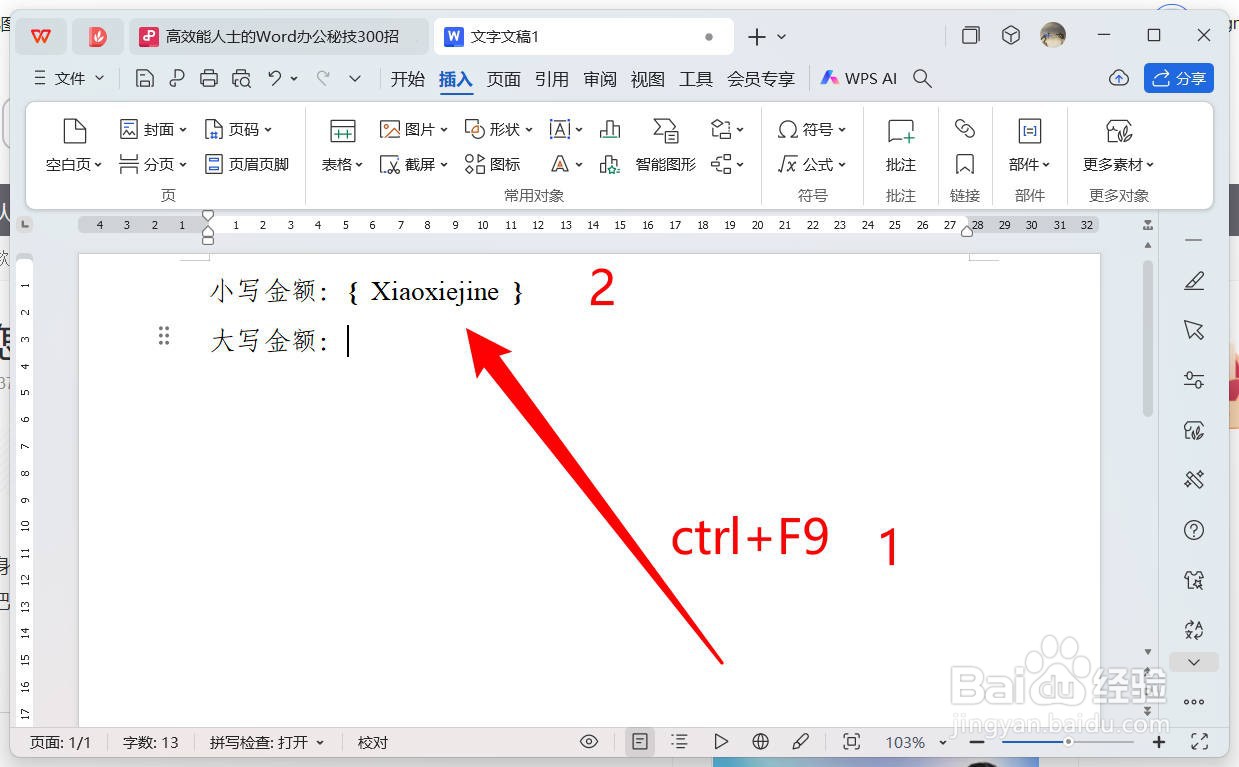
4
按照上一步的操作,在大写金额位置,输入书签名称 +“\*CHINESENUM2”
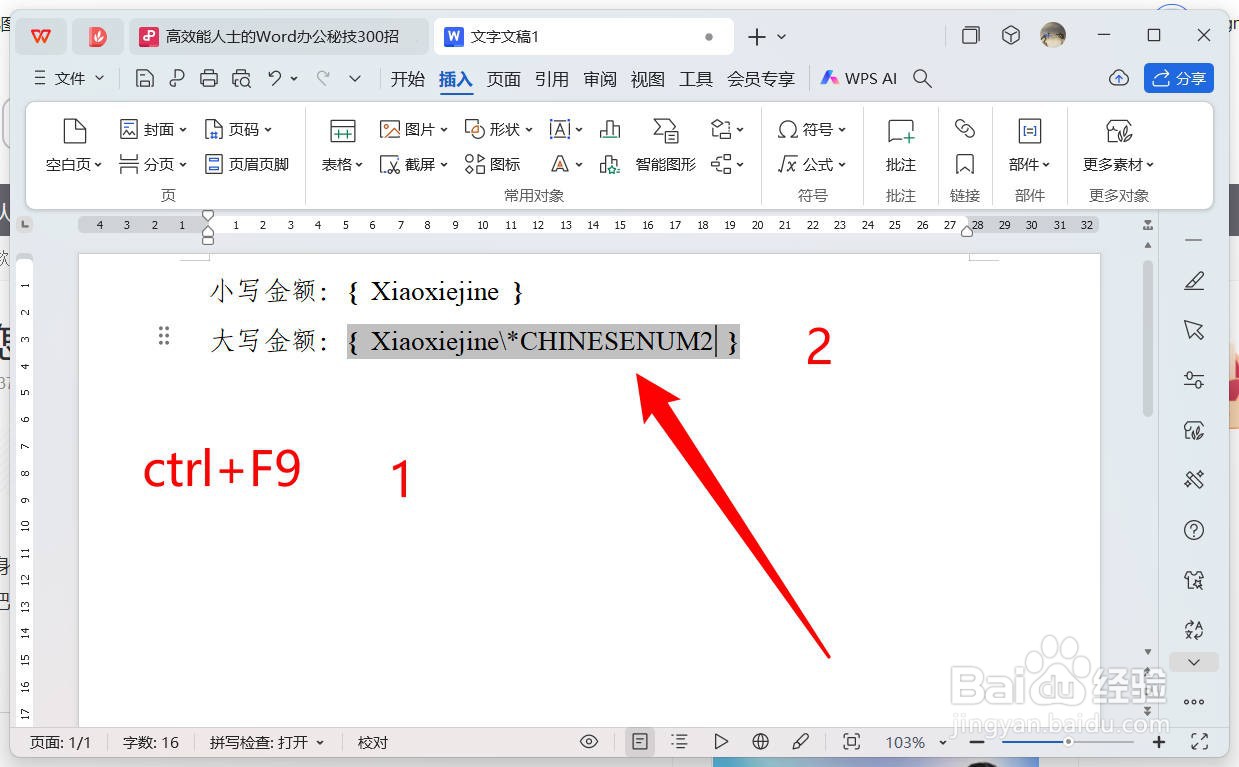
5
光标定位在两个大括号中后,分别按下F9

6
最后,当要更改数字时,先按下ctrl+a,接着按下F9,在弹出窗口中输入数字,点击确定即可
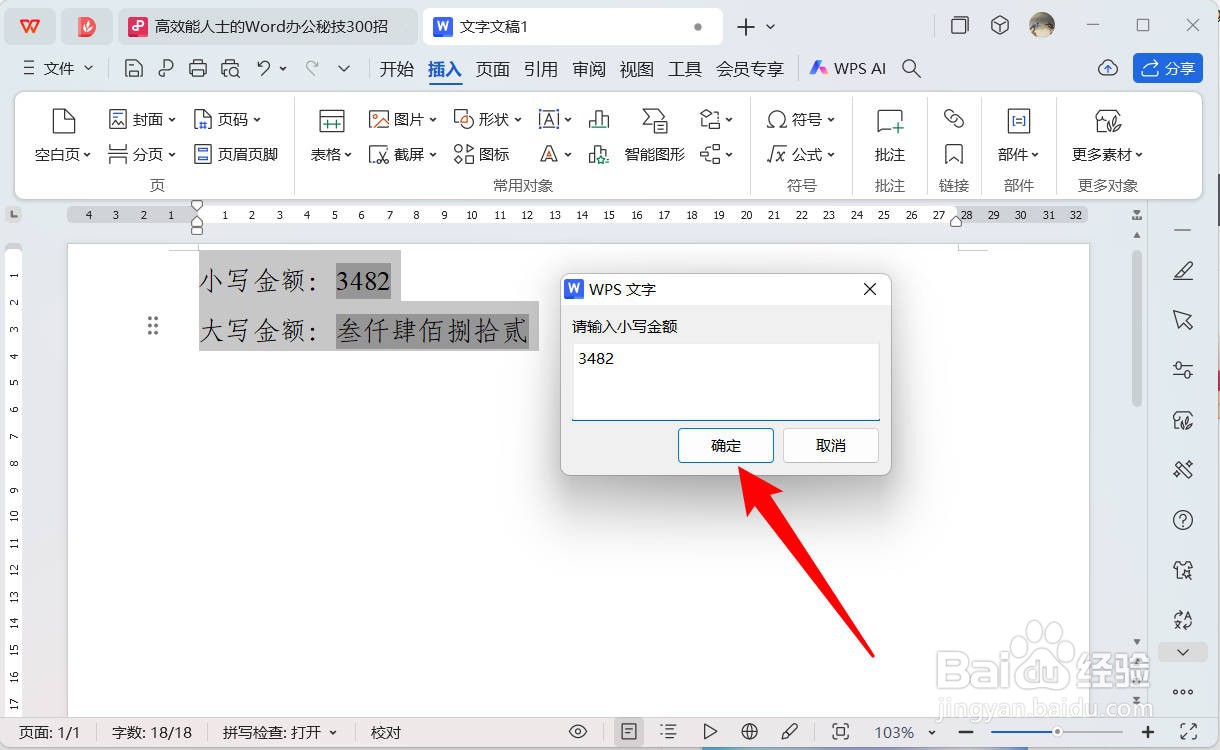 END
END温馨提示:经验内容仅供参考,如果您需解决具体问题(尤其法律、医学等领域),建议您详细咨询相关领域专业人士。免责声明:本文转载来之互联网,不代表本网站的观点和立场。如果你觉得好欢迎分享此网址给你的朋友。转载请注明出处:https://www.baikejingyan.net/af5eeU28CDABYAlE.html

 微信扫一扫
微信扫一扫  支付宝扫一扫
支付宝扫一扫 
